Apague facilmente todo o conteúdo e configurações do iPhone, iPad ou iPod de forma completa e permanente.
- Limpar arquivos indesejados do iPhone
- Limpar cache do iPad
- Limpar os cookies do Safari para iPhone
- Limpar o cache do iPhone
- Limpar a memória do iPad
- Limpar o histórico do iPhone Safari
- Excluir contatos do iPhone
- Excluir o backup do iCloud
- Excluir e-mails do iPhone
- Excluir WeChat do iPhone
- Excluir iPhone WhatsApp
- Excluir mensagens do iPhone
- Excluir fotos do iPhone
- Excluir lista de reprodução do iPhone
- Excluir código de restrição de iPhone
Maneiras úteis de limpar o histórico no iPhone [2023] - Resolvido
 atualizado por Lisa Ou / 16 de novembro de 2021 14:20
atualizado por Lisa Ou / 16 de novembro de 2021 14:20Se o seu passatempo é pesquisar coisas no navegador da Internet no seu iPhone, então provavelmente você sabe que todas as pesquisas e atividades que está fazendo estão sendo registradas no histórico do navegador. É bom ter um histórico de pesquisa, pois pode facilitar sua tarefa se você preferir visitá-lo novamente. Por exemplo, você deseja pesquisar algo que já pesquisou antes, com a ajuda de dados históricos, não terá que digitá-los novamente, basta localizar os dados históricos e tocar neles. No entanto, se você não quiser que outras pessoas tenham acesso à atividade que você está fazendo no navegador do iPhone por motivos de privacidade, a melhor coisa a aprender é como excluí-los. Com isso, não procure mais pois aqui no FoneLab, já temos várias soluções para suas preocupações. Este artigo o orientará sobre como limpar o histórico no iPhone.
![Maneiras úteis de limpar o histórico no iPhone [2023] - Resolvido](https://www.fonelab.com/images/foneeraser/how-to-clear-history-on-iphone.jpg)
Existem várias maneiras de excluir o histórico do seu iPhone. Alguns deles são mais eficazes do que outros, obviamente, por isso é uma boa ideia separar os 3 métodos diferentes para decidir qual é o mais adequado para você.

Lista de guias
O FoneEraser para iOS é o melhor limpador de dados para iOS que pode apagar facilmente todo o conteúdo e configurações do iPhone, iPad ou iPod de forma completa e permanente.
- Limpe dados indesejados do iPhone, iPad ou iPod touch.
- Apague os dados rapidamente com uma sobrescrição única, o que pode economizar tempo para muitos arquivos de dados.
- É seguro e fácil de usar.
Parte 1. Como limpar o histórico do Safari no iPhone
Seu navegador Safari está gravando automaticamente sua ação por meio do navegador de histórico na forma de pequenos arquivos. Esses pequenos arquivos são coletados e armazenados em algum lugar nos Documentos e Dados do navegador Safari. Quando você passa mais tempo no navegador Safari, não intencionalmente os dados de histórico ficam sobrecarregados em seu navegador, o que resulta em problemas indesejados, como travamentos de aplicativos e problemas de carregamento. Com isso dito, limpar a história do iPhone Safari é a melhor maneira de resolver esses problemas. Veja como excluir o histórico do iPhone em Ajustes e Manualmente:
Etapas sobre como limpar todo o histórico do Safari no iPhone:
Passo 1No seu iPhone, abra Configurações. Role para baixo e toque Safári.
Passo 2Em seguida, na página do Safari, role para baixo e clique em Limpar histórico e dados do site.
Passo 3Em seguida, todos os dados de histórico do Safari e outros arquivos inúteis como caches, arquivos temporários e cookies também serão apagados do seu dispositivo.

Etapas sobre como limpar o histórico do Safari no iPhone de maneira seletiva:
Passo 1Abra o aplicativo Safari e clique no botão Bookmarks ícone no canto inferior direito da interface.
Passo 2Depois disso, deslize para a direita para acessar o painel Histórico e selecione os dados do histórico que deseja limpar e deslize para a esquerda. Quando o Apagar botão aparecer, basta tocar nele para limpar o histórico.
Passo 3Se você deseja excluir seu histórico de uma só vez ou seletivamente, basta tocar no Limpar botão no canto inferior direito da tela. Então escolha Todos os tempos, hoje e ontem, hoje, a última hora dependendo do período de tempo de sua preferência.
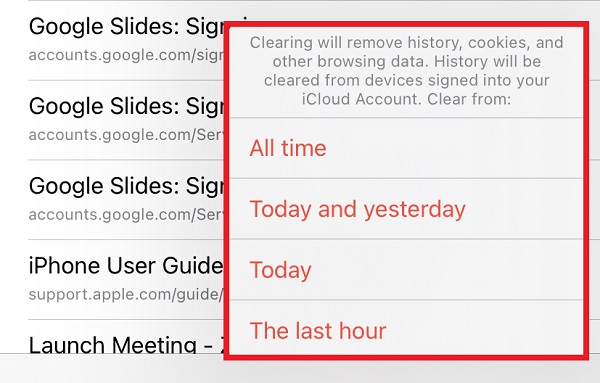
Parte 2. Como limpar o histórico do Google Chrome doiPhone
O navegador Google Chrome como alternativa ao navegador Safari também armazena arquivos de dados de histórico quando está sendo usado. A mesma coisa com o Safari, ele também precisa ser limpo de vez em quando para se livrar de alguns possíveis problemas. Se você ainda não sabe como limpar seu histórico no iPhone, especificamente no navegador Google Chrome, a seguir estão as etapas a seguir.
Etapas sobre como limpar o histórico do Google Chrome no iPhone:
Passo 1No seu iPhone, abra o Navegador Google Chrome. Em seguida, toque no Elipse ícone e selecione Histórico.
Passo 2Se você quiser limpar o histórico seletivamente, pressione o botão Editar botão no canto inferior direito da tela e, em seguida, escolha os dados do histórico que deseja excluir e toque no Apagar botão no canto inferior esquerdo.
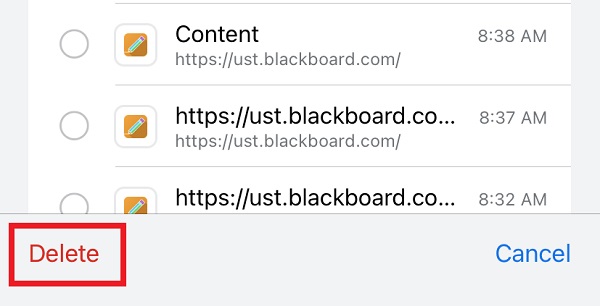
Passo 3Se você deseja excluir todo o seu histórico de uma só vez, toque no Limpar dados de navegação no canto inferior direito da tela e, em seguida, selecione ou marque o histórico de navegação e toque o Limpar dados de navegação.
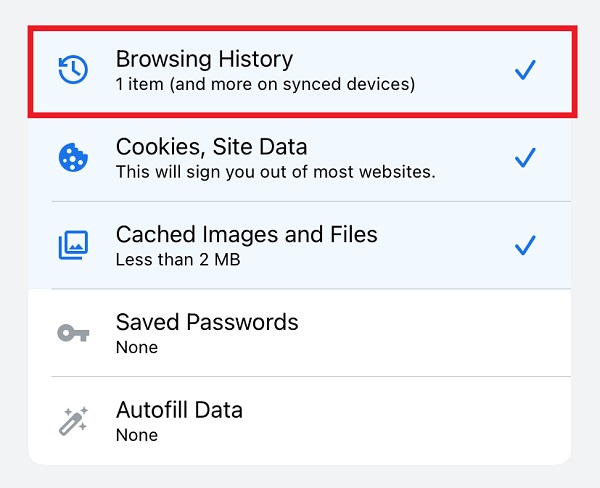
O FoneEraser para iOS é o melhor limpador de dados para iOS que pode apagar facilmente todo o conteúdo e configurações do iPhone, iPad ou iPod de forma completa e permanente.
- Limpe dados indesejados do iPhone, iPad ou iPod touch.
- Apague os dados rapidamente com uma sobrescrição única, o que pode economizar tempo para muitos arquivos de dados.
- É seguro e fácil de usar.
Parte 3. Como limpar o histórico do iPhone com FoneEraser para iOS
Escolha livremente entre as opções de nível de apagamento que FoneEraser para iOS oferece a você. Este programa foi especialmente projetado para limpar o histórico do seu iPhone em apenas alguns segundos e cliques de distância. No nosso caso, você pode usá-lo como uma ferramenta para excluir completamente o histórico do seu iPhone. Escusado será dizer que apagará todos os dados do seu iPhone.
Etapas sobre como limpar o histórico do iPhone com o FoneEraser para iOS:
Passo 1Primeiro, acesse o site oficial do FoneLab, baixe o FoneEraser para iOS e instale-o no seu computador. Conecte seu iPhone ao computador via cabo de carregamento USB. Se for solicitado, toque no Confiança na notificação pop-up no seu iPhone.
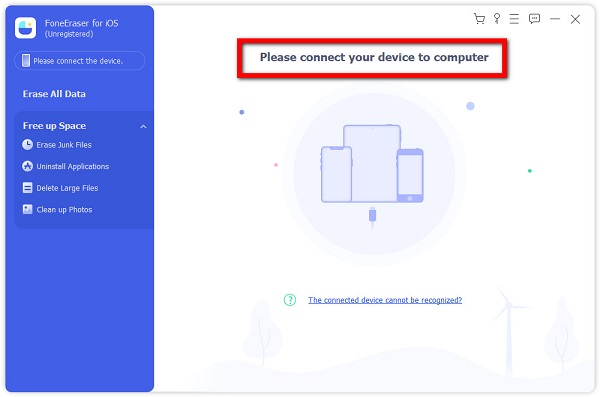
Passo 2Clique na Quick Scan para verificar os arquivos do seu dispositivo. Em seguida, clique no Apagar todos os dados e escolha o nível de apagamento entre as opções: Baixo, Médio e Alto. (Alto nível é sugerido). Mas você deve observar que os dados excluídos são irrecuperáveis e os dados não serão divulgados.

Passo 3Por fim, clique no apagar botão localizado no canto inferior direito da interface.

Observe que, desta forma, todos os dados do iPhone serão removidos. Se você deseja apenas limpar o histórico do iPhone para liberar espaço, pode escolher Liberar Espaço para remover os arquivos desnecessários sem perder dados.
Parte 4. Perguntas frequentes sobre como limpar o histórico do iPhone
O FoneEraser para iOS é o melhor limpador de dados para iOS que pode apagar facilmente todo o conteúdo e configurações do iPhone, iPad ou iPod de forma completa e permanente.
- Limpe dados indesejados do iPhone, iPad ou iPod touch.
- Apague os dados rapidamente com uma sobrescrição única, o que pode economizar tempo para muitos arquivos de dados.
- É seguro e fácil de usar.
1. Limpar o histórico do Safari redefine o aplicativo?
Na verdade, não. Basicamente, ele excluirá apenas o histórico, mas outros como marcadores, favoritos, etc. ainda permanecerão.
2. Qual é a melhor hora para limpar o histórico da web no iPhone?
Não há melhor momento para apagar o histórico do iPhone, no entanto, é aconselhável fazer isso quando você enfrenta problemas frequentes com o seu iPhone, como problemas de carregamento e espaço de armazenamento. Isso implica que, se você estiver sem espaço, pode desacelerar o seu iPhone, portanto, excluir o histórico é um bom método para trazer as coisas de volta ao seu devido lugar.
O FoneEraser para iOS é o melhor limpador de dados para iOS que pode apagar facilmente todo o conteúdo e configurações do iPhone, iPad ou iPod de forma completa e permanente.
- Limpe dados indesejados do iPhone, iPad ou iPod touch.
- Apague os dados rapidamente com uma sobrescrição única, o que pode economizar tempo para muitos arquivos de dados.
- É seguro e fácil de usar.
Conclusão
Quando este artigo chega ao fim, sua pergunta: como faço para limpar meu histórico no meu iPhone não será tão difícil quanto você pensa. As formas mencionadas acima serão úteis para todas as suas preferências de histórico de limpeza. O FoneLab, como um solucionador de problemas e fornecedor de ferramentas confiável, é o que mais se adequa a você em qualquer histórico de limpeza que desejar. Deixe a oportunidade de experimentar a melhor ferramenta que você poderia usar. Visite o site oficial do FoneLab e baixe o FoneEraser para iOS agora!
